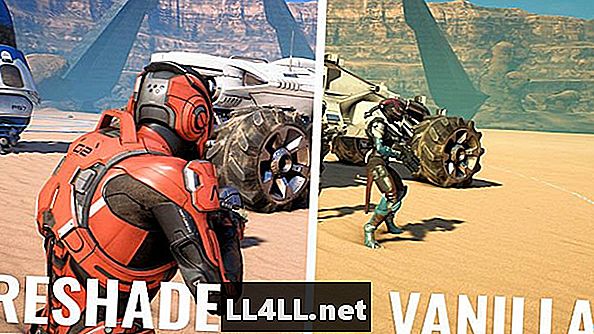
Sisältö
- ReShaden asettaminen videopelien jälkikäsittelyyn
- Vaihe 1: Valitse Rendering API
- Vaihe 2: Lataa vakioefektit
- Vaihe 3: Aktivoi ReShade-asetukset
Oletko koskaan halunnut tehdä suosikkipelistäsi paremman? Tänään voit lisätä oman mukautetun jälkikäsittelyn mihin tahansa peliin, jota haluat, odottamatta virallista remasteria. ReShade on avoimen lähdekoodin työkalu, jonka avulla voit tehdä juuri niin.
ReShaden asennuksen jälkeen voit muokata seuraavia grafiikkaominaisuuksia: MSAA-antialiasointi, näytön tilaympäristön okkluusio, kenttävaikutusten syvyys, kromaattinen poikkeama, dynaaminen elokuvajyvä, automaattinen kylläisyys ja värinkorjaus, ristikäsittely, multi läpäistä hämärtymistä ja monet muut.
Tämän oppaan avulla opit tekemään sen käyttämällä uusinta ReShaden versiota, joka on ladattavissa täältä.
ReShaden asettaminen videopelien jälkikäsittelyyn

Vaihe 1: Valitse Rendering API
ReShade-työkalun asennuksen jälkeen sinua pyydetään antamaan polku pelin ".exe" -tiedostoon ja valitsemaan oikean renderointi API: n peliin. API: ssa on kolme mahdollista vaihtoehtoa: Suora 3D 9, Direct 3D 10+ ja OpenGL.
Mutta miten tiedät, mikä API on yhteensopiva pelisi kanssa? Siirry tähän sivulle ja etsi pelisi luettelosta. Siellä sinun pitäisi nähdä, mitkä pelit tukevat ReSahdea ja missä määrin, sillä joillakin peleillä voi olla vain rajoitettuja renderöintivaihtoehtoja.
Huomaat, että vanhemmilla peleillä on enemmän rajoituksia kuin uudemmilla, kun kyseessä on jälkikäsittely.
Vaihe 2: Lataa vakioefektit
Seuraavassa vaiheessa ladataan useita tavallisia varjostimia avoimesta GitHub-lähteestä. Asennusohjelma pyytää sinua valitsemaan varjostimet, mutta voit ladata ne kaikki ja valita tarvittavat vaikutukset suoraan myöhemmin.
Latausprosessi ja näiden vakioefektien asentaminen vie jonkin aikaa, mutta se on ehdottoman välttämätöntä ReShaden oikean kokoonpanon kannalta.
Vaihe 3: Aktivoi ReShade-asetukset
Asennuksen jälkeen voit aloittaa pelin. ReShade-konsolin aktivoimiseksi sinun on painettava Shift + F2 -näppäinyhdistelmää. Sitten sinun on luotava uusi nimi uudelle nimelle ReShade-valikossa.

Lopuksi voit kytkeä päälle / pois kaikenlaisia vaikutuksia, jotka mielestänne ovat parhaita pelikokemuksellesi. Yleisimmin tunnustetut vaikutukset ovat seuraavat:
- FXAA (Nopea asianmukainen aliasointi) - nopeampi ja tehokkaampi varjostin kuin tyypillinen MSAA-antialiasointi.
- Tunnelmavalo - parantaa pintojen yleistä valaistusta, jonka avulla voit nähdä asioita paremmin myös pimeimmissä peleissä.
- DPX (Digital Picture Exchange) - mahdollistaa rajoitetut jälkituotantovaikutukset, jotka tuottavat enemmän värinhallintaa tuloksena olevan kuvan päälle.
- HDR (High Dynamic Range Rendering) - tarjoaa enemmän eloisuutta ja kontrastia kokonaiskuvaan ilman, että renderoidut kehykset kulkevat.
Nyt voit korjata grafiikkaa peleissäsi haluamallasi tavalla ja milloin haluat!